Adonit Ink Pro Support
回到商品页
Adonit Ink Pro 是什么?
Adonit Ink Pro 是一款极细蓝牙触控笔,专为 Windows 平板计算机及二合一装置打造,不仅通过 Microsoft 认证,更整合了 Microsoft 手写笔通讯协议 (MPP),可让 Ink Pro 搭配您的 Windows 装置使用。
无论任何工作场合,功能多样的 Ink Pro 都让您得心应手,便利的快捷键可执行清除或右键等动作,亦能启用防掌误触及压力感应等进阶功能。
本产品具备蓝牙联机能力,只要透过 Ink Pro 内建麦克风下达语音指令,Windows 数字助理 Cortana 立刻为您效劳;按下快捷键按钮,便可轻松切换 PowerPoint 投影片上下页,同时内建雷射笔,让您的会议简报展现出色效率。连双击,还能开启屏幕草图功能!
Ink Pro将与哪些设备一起使用?
Ink Pro已通过以下设备的测试,并与以下设备兼容:
Microsoft Surface 3,
Microsoft Surface Pro 3/ 4/ 5/ 6/ 7/ X,
Microsoft Surface Book/ 2/ 3,
Microsoft Surface Laptop 1/ 2/ 3,
Microsoft Surface Studio/ 2,
Microsoft Surface Go/ 2,
Microsoft Surface Duo
哪些设备不能与Ink Pro一起使用?
Ink Pro已通过以下设备的测试,并被认为与以下设备不兼容:
- Apple - Ink Pro与任何Apple产品都不兼容
- Microsoft-Microsoft Surface Pro 2, Microsoft Lumia 950
- ACER - Acer Aspire r5-571tg, Acer Aspire Switch 12, Acer Aspire R3-431T
- ASUS - Zenbook Flip (UX360CA), ASUS-ZenBook-Flip-UX560UQ
- DELL - Dell Inspiron (7568), Dell Inspiron 15 5000, Dell Latitude 11 (5175), Dell Latitude 11 (5179), Dell Latitude 12 (7275), Dell Latitude 3189, Dell latitude 7350, Dell latitude 7480, Dell Venue 10 Pro (5056), Dell Venue 8 Pro (5855), Dell XPS 12 (9250), Dell XPS 9365, Dell XPS13, Dell XPS15, Inspiron 13 5378 2-in-1 , Dell Ultrabook Latitude 5289, Dell Latitude E5480-256-SSD-Touch, Dell precision 7520, Dell Latitude 13 3379, Dell Precision 5520, Dell venue pro 11 (7140), Inspiron 15 5578 2-in-1, XPS 15-9560, Inspiron 13 5378 2-in-1, Inspiron 13 7378 2-in-1, Inspiron 15 5578 2-in-1, Inspiron 15 7579 2-in-1
- HP - HP Elite x2, HP Elite X2 1012, Envy x2 13-j0xx, Envy x2 13-j1xx, Envy x2 15-c0xx, Envy x360 15-w0xx, Envy x360 15-w1xx, HP Envy 8 Note 5000, HP x2 10-p0xx, Pavilion x2 10-j0xx, Pavilion x2 10-k0xx, Pavilion x2 10-n0xx, Pavilion x2 10-n1xx, Pavilion x2 12-b0xx, Pavilion x2 12-b1xx, Pavilion x360 11-k0xx, Pavilion x360 11-k1xx, Pavilion x360 13-s0xx, Pavilion x360 13-s1xx, Pavilion x360 15-bk0xx, Pavilion x360 15-bk1xx, Spectre x2 12-a0xx, Spectre x360 13-40xx, Spectre x360 13-41xx, Spectre x360 15-ap0xx, HP ENVY x360 13-y023cl, HP 15-f387wm, HP Spectre 13-af013TU
- LENOVO - Lenovo X1 Yoga 2nd, Lenovo Yoga 710 - 14 IKB, Lenovo flex5, Lenovo yoga 910, Lenovo yoga 720, Lenovo yoga 9370, Lenovo miix 720, Lenovo miix 510
- OTHER - Windows Tablet Chuwi Hi10 plus, MP Man Converter 2in1, Trekstor Primebook c13, Huawei Matebook E, Toshiba Satellite P55W-C, Samsung Tab pro s, Linx 12x64, Samsung Notebook 7 Spin
我的装置不在列表之中,要如何知道是否与 Ink Pro 兼容?
只要您的装置符合以下条件,就能搭配使用 Ink Pro:
- 您的装置是支持触控笔的 Windows 平板计算机或二合一触控笔记本电脑。
- 您的装置支持 Microsoft 手写笔通讯协议 (MPP)。
- 兼容装置的厂牌和型号,请详见我们的官网
若您的装置不在列表之中,请传送电子邮件至 help@adonit.net 确认兼容性。
可以在其他电容式触控屏幕装置使用 Ink Pro 吗?(亦即 iOS 装置)
不行。Adonit Ink Pro 是专为 Windows 装置设计的产品。针对 iOS 装置,我们有其他的触控笔供您选择,请参阅 iOS 兼容触控笔清单,寻找最适合您的触控笔:http://www.adonit.com.cn/
如何启用 Adonit Ink Pro?
只要按住 A 或 B 键,直到绿灯亮起 (表示 Ink Pro 已开启),就能开始使用 Ink Pro。然后请将笔尖置于屏幕,即可浏览、点选或书写。
Ink Pro 开启时,按住 B 键可执行清除,而按住 A 键则可启动右键;这项操作适用于多数应用程序,但可能会有所差异。
本产品具备蓝牙联机能力,可随时唤出 Windows 数字助理 Cortana、双击启用屏幕草图,并轻松切换 PowerPoint 投影片上下页。请确认 Ink Pro 与您的装置已建立蓝牙联机。
如何开启 Ink Pro?
只要按住 A 或 B 键,直到绿灯亮起,就能开启 Adonit Ink Pro 电源。
如何关闭 Ink Pro?
无需手动关闭电源,只要 15 分钟内未按下按键或按压笔尖,Ink Pro 就会自动关闭。
将 Ink Pro 置入供电中的充电座后随即取下,Ink Pro 也会自动关闭。
如何双击开启屏幕草图功能?
Ink Pro 与您的装置建立蓝牙联机后,连双击 B 键就能开启屏幕草图。
双击操作的默认功能是开启屏幕草图,也可以依照个人偏好,在设定中选择要执行的应用程序。依照下列步骤,即可自定义双击操作所要开启的应用程序:
1.在 Windows 装置窗口左下角点选 [开始],然后选取 [设定]。
2.前往 [装置],然后选取左侧的 [手写笔和 Windows Ink]。
3.卷动至页面底部,找到 [双击操作]。
4.轻触第一个下拉式清单,并选择适合您的类别。若有可用的子类别,请轻触第二个下拉式清单,选择所要开启的应用程序。
如何透过内建麦克风和语音指令使用 Cortana?
启动 Cortana 之前,请确认装置的蓝牙功能已开启且与 Ink Pro 配对成功,并在音效设定中选择 Ink Pro 为默认装置。请依下列步骤设定:
将 Ink Pro 与您的装置配对:
1.前往 [蓝牙和其他装置],在 [相关设定] 底下点选 [音效设定]。再前往 [录制] 分页,单击 [确定]。
2.返回 Windows 桌面,在任务栏点选 Cortana 启动图示,然后点选左侧的齿轮图示,进入 Cortana 的设定页面。
3.在 Cortana 设定页面,开启 [键盘快捷方式]。
4.重新开启装置。
将 Ink Pro 指定为默认的音效装置:
1.前往 [蓝牙和其他装置],点选 [新增蓝牙或其他装置],然后选取 [音效设定]。
2.选取 [INK Pro],然后点选 [设为默认值]。
3.返回 Windows 桌面,在任务栏点选 Cortana 启动图示 (一个圆圈),然后点选左侧的 [设定] 齿轮图示。
4.找到 [键盘快捷方式] 并开启。
连双击 A 键启动 Cortana:
1.连双击 A 键,橘灯恒亮后,就表示 Cortana 已经就绪。
2.请参考用户手册或常见问答集中建议的语音指令,透过内建麦克风与 Cortana 交谈。
Cortana 最实用的语音指令有哪些?
1.今天天气如何?
2.半小时后叫醒我。
3.附近的餐厅。
4.前往/开启 (应用程序名称)。
5.建立记事。
6.将 Hello 翻译成西班牙文。
7.我今天的行程如何?
其他常用语音指令:
「现在几点?」
「(地名) 现在几点?」
「今天天气如何?」
「(地名) 今天天气如何?」
「太阳几点下山?」
「(地名) 今天热不热?」
「明天/下周天气如何?」
「前往/开启 (应用程序名称)。」
「前往/开启 (网站名称)。」
「建立记事。」
「开始记事。」
「草拟记事。」
「书写记事。」
「翻译」
「将 (字) 翻译成 (语言)。」
「将 (词句) 翻译成 (语言)。」
「(金额) 的 (百分比) 是多少?」
「(数字) 乘以 (数字) 等于多少?」
「(数字) 的平方根是多少?」
「(数字) 乘以 (数字) 除以 (数字) 等于多少?」
「(数字) 杯等于几盎司?」
「(数字) 公里等于几英里?」
「寻找 (词汇) 的网站」
「附近有什么吃的。」
「附近的餐厅。」
「附近的酒吧。」
「附近有什么好餐厅?」或「(地点) 附近有什么好餐厅?」
「附近有什么好玩的?」
「附近的 (料理名称)。」
「(地点) 附近的 (料理名称)。」
「开启设定。」
「开启行动中心。」
「开启/关闭蓝牙」或「停用/启用蓝牙」
「开启/关闭 Wi-Fi」或「停用/启用 Wi-Fi」
「开启/关闭飞航模式」或「停用/启用飞航模式」
「传送简讯给 (联络人姓名):(讯息内容)。」
「如何安装打印机?」
「如何投影我的画面?」
「如何变更背景?」
「如何更新 Windows?」
「如何备份?」
「如何变更默认程序?」
「如何变更隐私权设定?」
「如何与无线装置联机?」
Cortana is available in these regions for these languages:
https://support.microsoft.com/en-us/help/4026948/windows-10-cortanas-regions-and-languages
Adonit Ink Pro 的 LED 灯分别代表什么?
电源开启/关闭:
绿灯闪烁一次然后熄灭:Ink Pro 电源已开启。
红灯闪烁然后熄灭:Ink Pro 电源已关闭。
充电:
绿灯恒亮:充电座上的 Ink Pro 已充饱电力。
红灯恒亮:Ink Pro 正在充电。
低电量/电力耗尽:
红灯闪烁两次:低电量警告。
红灯闪烁三次:Ink Pro 电力耗尽。
开启 Cortana:
橘灯:连双击 A 键,并透过内建麦克风唤出 Cortana。
雷射笔:雷射笔按钮已按住。
Ink Pro 如何充电?
若要充电,请将 Ink Pro 尾部朝下置入充电座,然后将 USB 接头插入标准 USB 端口。
充电过程中,笔身红灯会亮起。绿灯恒亮时,表示充电完成,即可取下 Ink Pro 开始使用。
Ink Pro 要充电多久?
只要您的装置符合以下条件,就能搭配使用 Ink Pro:
- 您的装置是支持触控笔的 Windows 平板计算机或二合一触控笔记本电脑。
- 您的装置支持 Microsoft 手写笔通讯协议 (MPP)。
- 兼容装置的厂牌和型号,请详见我们的官网
若您的装置不在列表之中,请传送电子邮件至 help@adonit.net 确认兼容性。
Ink Pro 完全充电后,可持续使用多久?Ink 的电池续航力有多久?
可连续使用 24 小时。
Ink Pro 是否会自动关闭?
15 分钟未按下按钮或按压笔尖,Ink Pro 就会自动关闭。
Ink Pro 的两个快捷键按钮有何功能?
Ink Pro 有两颗快捷键按钮,能够在任何兼容于 Ink 的装置上,快速执行橡皮擦及右键等功能。
Ink Pro 蓝牙配对成功后,可依应用情境切换快捷键按钮。通常有两种不同的应用情境:
1.连双击 A 键唤出 Windows 数字助理 Cortana,橘灯亮起后,即可透过语音指令与 Cortana 交谈
2.简报时,按下快捷键按钮可切换投影片上下页。按 A 键切换至下一页,按 B 键切换至上一页。
3.只要双击 B 键就能开启应用程序 (可依个人偏好自定义)。
如何使用快捷键按钮启动橡皮擦及右键功能?
橡皮擦功能:按住 B 键不放,在所要清除的区域移动笔尖即可。这项功能可能依不同应用程序而有差异。
右键功能:按住 A 键,然后轻触屏幕。这项功能可能依不同应用程序而有差异。
例如:在桌面按下右键将出现下拉列表,但在 Microsoft OneNote 按下右键,则会启动套索选取工具。
如何使用快捷键按钮切换上下页?
Ink Pro 仅于蓝牙配对后才能使用换页功能,且须搭配限定软件,例如 Microsoft 的 PowerPoint 或 Edge。请依下列步骤开始操作:
1.在 Windows 装置窗口左下角点选 [开始],然后选取 [设定]。
2.前往 [蓝牙和其他装置],开启蓝牙功能,点选 [新增蓝牙或其他装置],然后选取 [蓝牙]。
3.此时请按住 A 或 B 键直到绿灯亮起,以开启 Ink Pro 电源。
4.蓝牙清单出现 [Ink Pro] 时,选取 [Ink Pro],然后点选 [完成]。
5.开启 PowerPoint 档案,将 Ink Pro 的笔尖指向您的装置。按 B 键可切换至上一页,按 A 键切换至下一页。请务必善加利用雷射笔功能,来突显您的简报重点。
如何使用 Ink Pro 的特殊功能?(亦即防掌误触)
任何支持 Adonit Ink Pro 的装置,也都支持防掌误触及压力感应等进阶功能,无需另外设定装置或应用程序。不过,部分应用程序可能不支持主动式触控笔功能。
Ink Pro 和 Ink 有何不同?
Ink Pro 和 Ink 都具有橡皮擦及右键功能,也都支持 1024 至 4096 阶的压力感应 (依使用的装置而改变)。
Ink Pro 额外配备蓝牙功能,可透过内建麦克风向 Windows 数字助理 Cortana 下达语音指令;可切换 Powerpoint 投影片上下页,亦具有雷射笔功能,让您的会议简报展现出色效率;只要双击,就能开启应用程序。
Adonit Ink Pro 能否与屏幕保护贴搭配使用?
一般而言,屏幕保护贴会对触控屏幕持续感应触控笔尖造成干扰,因此不建议搭配使用 Adonit 触控笔。在未贴有保护贴的屏幕使用 Adonit 触控笔可发挥最大效能。若必须搭配屏幕保护贴使用,建议厚度不宜大于 0.12 公厘。
Ink Pro 无法正常运作,有什么排除故障的秘诀?
请参阅下列各点以利故障排除:
请确认您的装置与 Adonit Ink 是否兼容。本支持页面顶端列有兼容装置列表。
关闭触控笔后再重新开启。
请仔细查看 Adonit Ink 的笔尖是否锁紧。将笔尖朝上,以拇指和食指握紧笔尖,另一手握住笔身,缓慢地顺时针旋转笔身,使笔尖松脱。将笔尖和笔身分离,对着安装笔尖的开口处吹气。
将笔尖置回开口处,缓慢地逆时针旋转笔身,直到笔尖完全锁好为止。轻压笔尾以确认笔尖是否安装牢固,并请注意:笔尖锁好之后,笔尖与笔身前端不会密合,而是稍有空隙。
完全关闭应用程序和装置电源后,再重新启动。
若仍无法正常书写,请透过 help@adonit.net 与本公司支持团队联系
为什么 Ink Pro 无法充电?
请参阅下列各点以利故障排除:
请确认充电座的 USB 接头已完全插入 USB 埠。
此外,特定 USB 埠可能无法提供充足电力,此时请将充电座的 USB 接头换插至其他 USB 埠,观察是否能正常充电 (例如:相较于笔记本电脑的 USB 埠,壁式转接器的充电效果可能较佳)
用棉花棒擦拭充电座内部。也可用干的柔软超细纤维布擦拭触控笔的充电端。
将触控笔置于充电座一个晚上可能会有帮助。
将触控笔于充电座中旋转或重新插入充电座数次,检查灯是否亮起。
若仍无法正常书写,请透过 help@adonit.net 与本公司支持团队联系
有哪些 Ink Pro 适用的推荐应用程序?
任何支持 Windows Ink 的应用程序,也都支持 Adonit Ink Pro。如需推荐应用程序列表,请造访 Windows Ink 应用程序页面。
除了清除以外,下端按钮还能用来执行其他功能吗?
不行。所有功能及效果都是依据应用程序设计,无法自订。
可以变更右键按钮的功能吗?
不行。所有功能及效果都是依据应用程序设计,无法自定义。
如何使用 Ink Pro 的右键功能?
若要使用右键功能:请按压上端按钮,然后轻触屏幕。右键功能可能依不同应用程序而有差异。例如:在桌面按下右键将出现下拉列表,但在 Microsoft OneNote 按下右键,则会启动套索选取工具。
快捷键按钮是否支持「复原」或「重做」等功能?
未支援。应用程序的所有功能及效果,都是依据应用程序设计,无法自定义。
使用 Ink Pro 右键功能时,为何效果与鼠标不同?
鼠标右键及 Ink (或任何作用中的触控笔) 右键功能/效果可能不同,取决于应用程序针对触控笔所设计的功能。
是否可以关闭光标?
可以,在 Windows 的设定页面,就能关闭光标或视觉效果。请遵循以下步骤:
1) 前往 [设定],选取 [装置],然后选取 [手写笔与 Windows Ink]
2) 启用 [光标/视觉效果]
Ink Pro 是否支持倾斜绘制阴影?
未支援。
Adonit Ink Pro 是否支持压力感应?
是的,Ink Pro 支持的压力感应为 1024 至 4096 阶,会依使用的装置而改变。请确保您的 Windows 操作系统已更新为 Windows 10。
Ink Pro 是否有任何替换零件?
有。Ink Pro 有笔尖及充电座两种替换零件,可在备用零件页面选购。
产品内容为何?
Adonit Ink Pro、USB 充電座及快速使用指南。
还有其他问题吗?
请电邮至 help@adonit.net,我们非常乐意为您服务。